Behandle prosjekter
Når du har opprettet prosjektene du trenger, er de tilgjengelige i Alle prosjekter-fanen. Følgende informasjon vises:
- Navn: Navnet på prosjektet.
- Endringsdato: Datoen prosjektet ble endret.
- Evalueringer: Antall evalueringer i prosjektet.
- Svar: Totalt antall svar som er mottatt for alle evalueringene i prosjektet.
- Miljø: Miljøet prosjektet ble opprettet i.
Du kan utføre følgende handlinger:
- Gi nytt navn: Gi prosjekttittelen et nytt navn.
- Kopier: Opprett en kopi av prosjektet i det samme miljøet eller et annet miljø.
- Del: Del prosjektet med andre personer for å samarbeide på det.
- Oppdater: Oppdater prosjektet med en kopi av det samme prosjektet.
- Slett: Slett et prosjekt som du ikke trenger lenger.
Gi et prosjekt nytt navn
Logg på Dynamics 365 Customer Voice.
I Alle prosjekter-fanen holder du musepekeren over prosjektet du vil gi nytt navn, velger den loddrette ellipsen
 og velger deretter Gi nytt navn.
og velger deretter Gi nytt navn.I dialogboksen Gi nytt navn til prosjekt angir du et nytt navn og velger deretter Gi nytt navn.
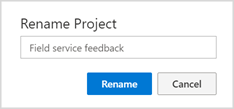
Kopiere et prosjekt
Du kan opprette en kopi av prosjektet i samme miljø eller i et annet miljø. Dynamics 365 Customer Voice gir det nye prosjektet samme navn som det eksisterende prosjektet og føyer til - copy på slutten av navnet. Du kan gi prosjektet et nytt navn hvis du vil.
Hva kopieres til det nye prosjektet?
- Evalueringer: Evalueringer, sammen med tilpassingene deres, kopieres som en ny forekomst til det nye prosjektet.
- Tilfredshetsmålesystem: Alle tilfredshetsmålesystemer som ble konfigurert for de respektive spørsmålene, kopieres til det nye prosjektet. Tilfredshetsmålesystemene beholder tilordningene med spørsmålene i de nyopprettede evalueringene.
- Power Automate-flyter: Alle Power Automate-flyter som er konfigurert for prosjektet, kopieres til det nye prosjektet.
- E-postmaler: Alle e-postmaler som er konfigurert for evalueringene, kopieres til det nye prosjektet.
Hva blir ikke kopiert til det nye prosjektet?
Svardata fra evaluering og tilfredshetsmåledataene blir ikke kopiert til det nye prosjektet.
Slik kopierer du et prosjekt:
Logg på Dynamics 365 Customer Voice.
I Alle prosjekter-fanen holder du pekeren over prosjektet du vil kopiere, velger
 og velger deretter Kopier.
og velger deretter Kopier.Skjermen Kopier prosjekt til vises.
Gjør ett av følgende:
Hvis du vil kopiere prosjektet i samme miljø du arbeider i for øyeblikket, velger du miljøet som vises under Gjeldende plassering.
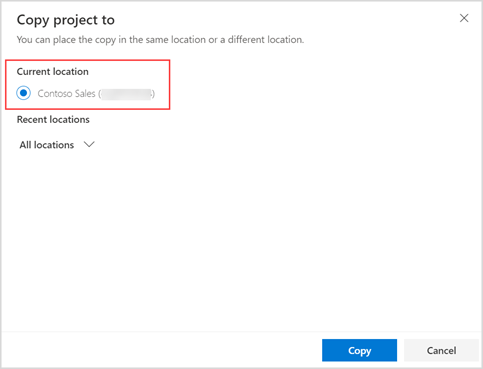
Hvis du vil kopiere prosjektet til et annet miljø, utvider du Alle plasseringer og velger deretter et miljø.
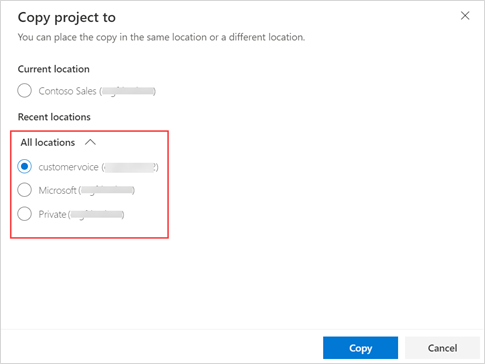
Etter at du har valgt et miljø, velger du Kopier. Det vises en varsling i øvre høyre hjørne når prosjektet kopieres til den valgte plasseringen.
Dele et prosjekt
Du kan dele prosjektet med flere personer i organisasjonen, slik at de kan samarbeide om strukturen og oppsettet til evalueringer i prosjektet. Personene som prosjektet deles med, blir de medeierne av det delte prosjektet. Prosjektene som er delt med deg, er tilgjengelige i Alle prosjekter-fanen.
Når du deler et prosjekt, opprettes en Microsoft 365-gruppe i Microsoft Entra ID, og prosjektmedeierne legges til som medlemmer av gruppen. Når du fjerner en medeier fra prosjektet, fjernes medeieren fra Microsoft Entra ID-gruppen. Når du fjerner alle medeiere fra prosjektet, beholdes gruppen med deg som eneste medlem. Når en Microsoft 365-gruppe opprettes, opprettes det et Microsoft Dataverse-team (av typen Microsoft Entra ID-gruppe). Dataverse-teamet får tilordnet eierskapet av prosjekt- og evalueringsdataene.
Hva kan en medeier gjøre?
En medeier av et prosjekt er på samme tillatelsesnivå som prosjekteieren. Dette betyr at en medeier kan opprette, redigere, oppdatere, slette og dele prosjektet.
Hva kan en medeier ikke gjøre?
En medeier kan ikke fjerne prosjektoppretteren fra et delt prosjekt.
En medeier kan ikke slette en evaluering som er opprettet av en annen bruker. Evalueringen kan bare slettes av brukeren som opprettet den. Hvis en medeier prøver å slette et prosjekt som inneholder en evaluering som er opprettet av en annen bruker, vises en feilmelding.
En medeier kan ikke flytte en evaluering som er opprettet av en annen bruker. Evalueringen kan bare flyttes av brukeren som opprettet den. Hvis en medeier prøver å flytte et prosjekt som er opprettet av en annen bruker, vises en feilmelding.
Hvordan deles svarene?
Hvis et prosjekt inneholder svar, kan en medeier vise alle svarene under Rapporter i den venstre ruten. I enheten for evalueringssvar for Customer Voice blir bare de svarene som er mottatt etter at prosjektet ble delt, delt med medeiere. Prosjekter og evalueringer eies av Microsoft Dataverse-teamet (av typen Microsoft Entra ID-gruppe). Bare de svarene som blir mottatt etter at prosjektet er delt, eies av Dataverse-teamet. Gamle svar eies fortsatt av prosjekteieren.
Slik deler du et prosjekt:
Logg på Dynamics 365 Customer Voice.
I Alle prosjekter-fanen holder du pekeren over prosjektet du vil dele, velger
 og velger deretter Del.
og velger deretter Del.I Del-fanen i Del-panelet velger du navnet på brukeren fra Del med-listen. Du kan velge flere brukere.
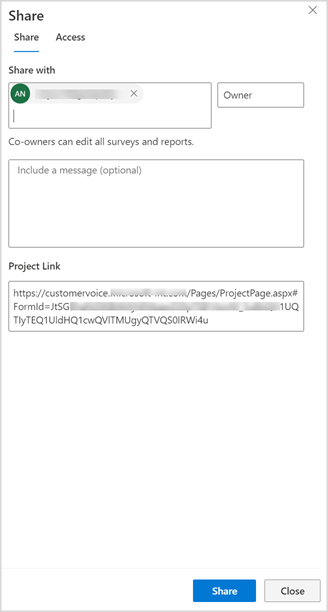
(Valgfritt: Ta med en melding du vil sende til medeierne.)
Velg Del.
Medeierne vises i Tilgang-fanen.
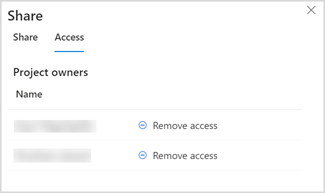
Slik fjerner du en medeier fra et prosjekt:
Logg på Dynamics 365 Customer Voice.
I Alle prosjekter-fanen holder du pekeren over prosjektet du vil fjerne en medeier fra, velger
 og velger deretter Del.
og velger deretter Del.I Del-panelet går du Tilgang-fanen og velger Fjern tilgang for brukeren du vil fjerne.
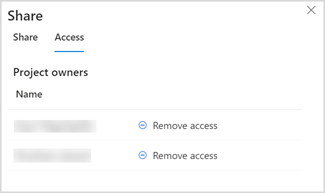
Eierskap av evalueringsdata
Når et prosjekt opprettes, er prosjektoppretteren eier av prosjekt- og evalueringsdata (svar og invitasjoner). Når et prosjekt deles, er eieren av prosjekt- og evalueringsdata (svar og invitasjoner) Microsoft Dataverse-teamet (av typen Microsoft Entra ID-gruppe). Dataverse-teamet vil bli tilordnet sikkerhetsrollen Prosjekteier og vil være eierteamet. Mer informasjon: Bruk tilgangsteam og eierteam til å samarbeide og dele informasjon
Bare svarene og invitasjonene som mottas og opprettes etter at prosjektet ble delt, blir eid av Dataverse-teamet.
Tabellen nedenfor viser eierskapet av dataene i Dynamics 365 Customer Voice-enhetene:
| Entity | Brukereide prosjekter | Delte prosjekter |
|---|---|---|
| Customer Voice-prosjekt | Prosjektoppretter | Team (Dataverse) |
| Måleverdi for Customer Voice-tilfredshet | Prosjektoppretter | Team (Dataverse) |
| Oversatt e-postmal for Customer Voice-evaluering | Prosjektoppretter | Team (Dataverse) |
| Customer Voice-evaluering | Prosjektoppretter | Team (Dataverse) |
| E-postmal for Customer Voice-evaluering | Prosjektoppretter | Team (Dataverse) |
| Evalueringsspørsmål for Customer Voice | Prosjektoppretter | Team (Dataverse) |
| Evalueringssvar for Customer Voice | Prosjektoppretter | Team (Dataverse) |
Oppdater et prosjekt
Du kan oppdatere prosjektet med kopien av det samme prosjektet. Kopien kan befinne seg i samme miljø eller et annet. Ved å oppdatere en kopi av prosjektet, kan du gjøre trinnvise endringer mens evalueringen blir sendt til svarpersoner og mens du mottar svar, uten at evalueringen forstyrres.
Merk
Et prosjekt kan bare oppdateres fra en kopi av seg selv, og ikke fra andre prosjekter.
Følgende komponenter kan oppdateres:
- Prosjekt
- Navn
- Tilfredshetsmåleverdier
- Evaluering
- Stilling
- Beskrivelse
- Navn
- Spørsmål og tilsvarende svaralternativer
- Evalueringstilpasninger
- Innstillinger for evalueringsdistribusjon
- E-postmaler og tilhørende språk
La oss forstå oppdateringsoperasjonen med følgende eksempel.
Du arbeider i et selskap kalt contoso, og du oppretter og fullfører evalueringer på tvers av følgende miljøer:
Utvikling: Miljøet der du oppretter og tester evalueringer.
Produksjon: Miljøet for direkte evalueringer, der du kan flytte ferdige evalueringer, og deretter dele dem med svarpersoner.
Du har flyttet en kundetilfredshetsevaluering til produksjonsmiljøet, og vil gjøre følgende endringer i den:
- Legg til et spørsmål
- Endre fargetemaet
- Legg til et bakgrunnsbilde
Som en firmapolicy kan du ikke redigere evalueringer direkte i produksjonsmiljøet. Derfor oppretter du en kopi av evalueringen i utviklingsmiljøet og gjør de nødvendige endringene. Nå oppdaterer du evalueringen i produksjonsmiljøet ved hjelp av kopien du opprettet og oppdaterte i utviklingsmiljøet.
Merk
Hvis en evaluering bare er tilgjengelig i målmiljøet, men ikke i kildemiljøet, slettes evalueringen i målmiljøet når du utfører oppdateringshandlingen på målprosjektet. Hvis for eksempel kildeprosjektet har to evalueringer (S1 og S2) og målprosjektet har tre evalueringer (S1, S2 og S3), slettes S3 når du oppdaterer målprosjektet med kildeprosjektet.
Oppdatere prosjektet
Logg på Dynamics 365 Customer Voice.
I fanen Alle prosjekter holder du pekeren over prosjektet du vil oppdatere, velger
 , og deretter velger du Oppdater.
, og deretter velger du Oppdater.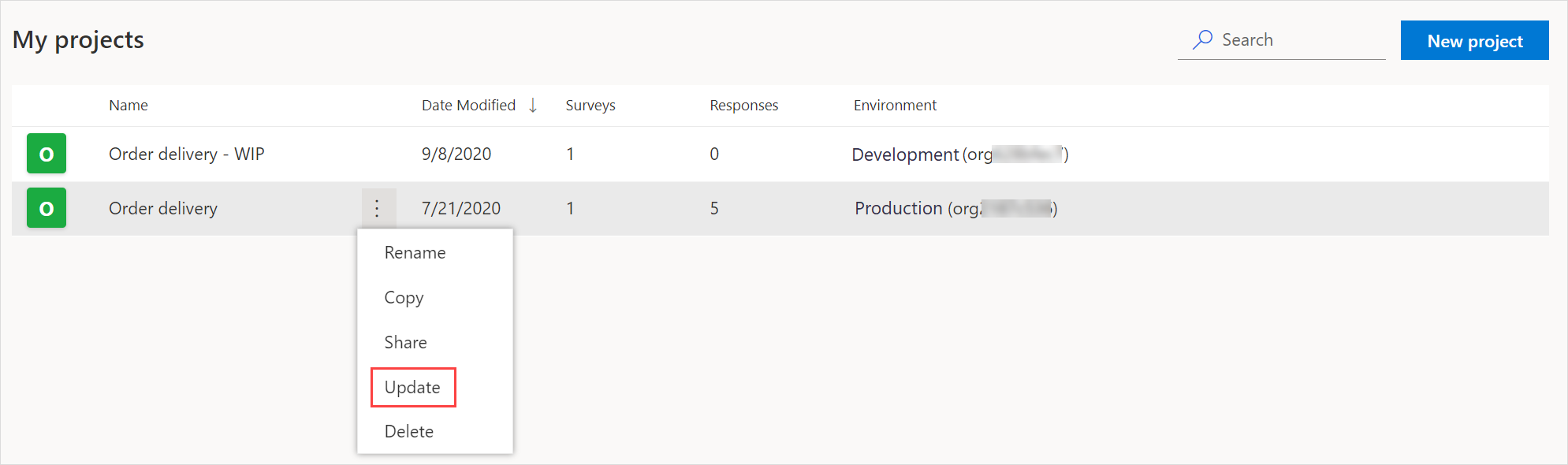
På Oppdater prosjekt-skjermen velger du prosjektet som prosjektet skal oppdateres fra.
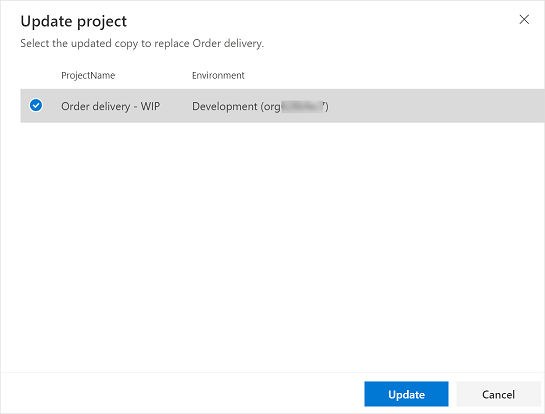
Velg Bekreft i bekreftelsesdialogboksen.
En varsling vises øverst i høyre hjørne når prosjektet oppdateres.
Slette et prosjekt
Du kan slette et prosjekt som du ikke trenger lenger. Når du sletter et prosjekt, fjernes evalueringene, tilfredshetsmålesystemene, e-postmalene, svardata for evalueringen og tilfredshetsmåledataene i det. Power Automate-flytene som er knyttet til evalueringene, deaktiveres. Prosjektet slettes permanent og kan ikke gjenopprettes.
Slik sletter du et prosjekt:
Logg på Dynamics 365 Customer Voice.
I Alle prosjekter-fanen holder du pekeren over prosjektet du vil slette, velger
 og velger deretter Slett.
og velger deretter Slett.Velg Slett i bekreftelsesdialogboksen.
Se også
Opprette et prosjekt
Opprette en evaluering
Administrere evalueringer